Uitloggen bij iCloud op een van je apparaten
Als je iCloud niet meer wilt gebruiken op een van je apparaten, lees je hier hoe je uitlogt en wat er gebeurt als je uitlogt.
Wat er gebeurt als je uitlogt bij iCloud op je apparaat
Je kunt uitloggen bij iCloud als je iCloud en de bijbehorende voorzieningen op je apparaat niet meer wilt gebruiken. Deze voorzieningen worden hieronder vermeld. Voordat je uitlogt, moet je goed nadenken of je echt wilt dat deze voorzieningen worden uitgeschakeld. Als er slechts een paar iCloud-functies zijn die je niet meer wilt gebruiken, kun je je iCloud-instellingen wijzigen in plaats van uit te loggen bij iCloud.
Apple Pay, Apple Cash en Apple Card1
Zoek mijn
Game Center
Woning-app om je HomeKit-apparaten te bedienen
iCloud-reservekopie
iCloud Drive
iCloud-sleutelhanger
iCloud Mail
iCloud-foto's
Gedeelde iCloud-fotobibliotheek
Siri-opdrachten
Gesproken memo's
Gedeelde albums
Berichten in iCloud
Herinneringen
Gedeelde notities
Gedeelde Pages-, Numbers- en Keynote-documenten
Updates voor je contacten, agenda's, herinneringen, bladwijzers en Safari-tabbladen
Continuïteitsfuncties zoals Handoff, Universeel klembord en Automatische ontgrendeling met je Apple Watch
Gegevens van apps van derden die je hebt geïnstalleerd en die iCloud gebruiken
Wanneer je uitlogt, blijft alle informatie die is opgeslagen in iCloud beschikbaar in iCloud. De informatie wordt verwijderd van je apparaat, tenzij je ervoor kiest om een kopie van de gegevens te bewaren wanneer daarom wordt gevraagd.
Als je iCloud+ hebt en je uitlogt bij iCloud op je apparaat, heb je geen toegang meer tot Privédoorgifte in iCloud, Verberg mijn e-mailadres, ondersteuning voor Veilige video in HomeKit en Aangepast e-maildomein op dat apparaat.2
Hoe je de App Store, iMessage en FaceTime kunt blijven gebruiken op je apparaat
Wanneer je uitlogt bij iCloud, word je ook automatisch uitgelogd bij de App Store, iMessage en FaceTime.
Om de App Store te blijven gebruiken, moet je inloggen met je Apple ID.
Om iMessage en FaceTime te blijven gebruiken, moet je je telefoonnummer gebruiken.
Uitloggen op je iPhone, iPad of Apple Vision Pro
Open Instellingen en tik op je naam.
Scrol helemaal naar beneden.
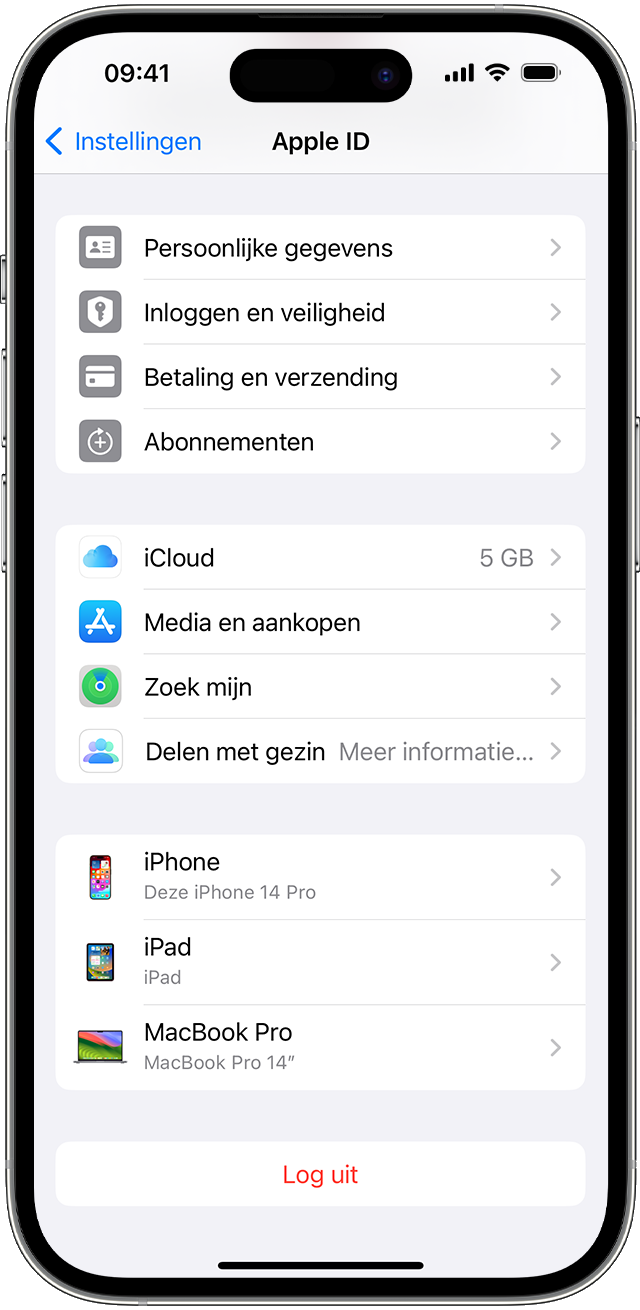
Tik op 'Log uit'.
Voer je Apple ID-wachtwoord in en tik op 'Schakel uit'. Apple ID-wachtwoord vergeten?
Schakel de gegevens in waarvan je een kopie op je apparaat wilt bewaren.
Tik op 'Log uit'.
Tik nogmaals op 'Log uit' om te bevestigen dat je wilt uitloggen bij iCloud.
Uitloggen op een Mac
In macOS Ventura of nieuwer:
Kies het Apple-menu > 'Systeeminstellingen'.
Klik op je naam.
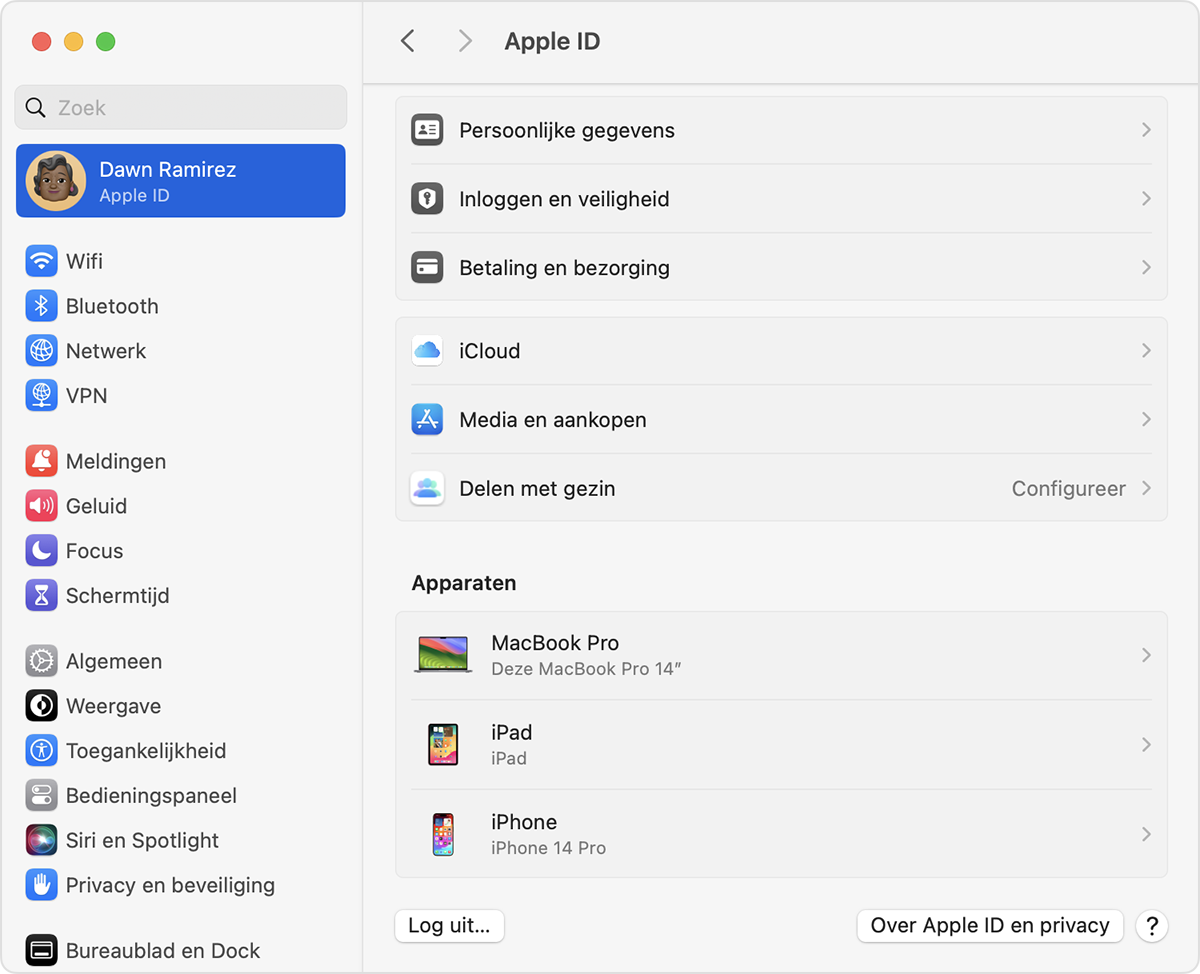
Klik op 'Log uit'.
Als je een kopie van je iCloud-gegevens op je Mac wilt bewaren voordat je uitlogt, controleer je of je de juiste aankruisvakken hebt geselecteerd. Klik vervolgens op 'Bewaar een kopie'.
Als je een kopie van je Safari-wachtwoorden op je Mac wilt bewaren, klik je op 'Bewaar op deze Mac'.
In macOS Monterey of ouder:
Kies het Apple-menu > 'Systeemvoorkeuren'.
Klik op 'Apple ID' > 'Overzicht'.
Klik op 'Log uit'.
Als je een kopie van je iCloud-gegevens op je Mac wilt bewaren voordat je uitlogt, controleer je of je de juiste aankruisvakken hebt geselecteerd. Klik vervolgens op 'Bewaar een kopie'.
Als je een kopie van je Safari-wachtwoorden op je Mac wilt bewaren, klik je op 'Bewaar op deze Mac'.
Uitloggen op een Apple Watch
Wanneer je uitlogt bij iCloud op een iPhone die is gekoppeld met je Apple Watch, word je automatisch uitgelogd bij iCloud op je Apple Watch.
Als je een Apple Watch hebt geconfigureerd voor een gezinslid, lees je hoe je die Apple Watch loskoppelt en wist.
Uitloggen op een Apple TV
Ga naar 'Instellingen'.
Selecteer 'Gebruikers en accounts'.
Voor de standaardaccount: selecteer je naam en kies vervolgens 'Verwijder gebruiker uit Apple TV'.
Voor overige accounts: selecteer je naam, selecteer 'iCloud' en kies vervolgens 'Log uit'.
Uitloggen bij iCloud voor Windows
Open iCloud voor Windows.
Klik op 'Uitloggen'.
Je Apple Cash- en Apple Card-accounts zijn gekoppeld aan je Apple ID. Ze kunnen niet worden overgezet naar een andere Apple ID of worden gebruikt met een andere Apple ID.
Niet alle functies zijn in alle landen of regio's beschikbaar.
